Qihoo 360 Total Security (ранее назвался Internet Security) это антивирус, о котором в первый раз я узнал более года назад. Qihoo 360 прошёл путь от никому не известного антивируса родом из Китая, до одного из хороших программных обеспечений получивший массу хороших отзывов. Многим коммерческим аналогам, по результатам тестирований, тяжело конкурировать с данным продуктом.
Сразу скажу то, что антивирус русифицирован и работает на Windows 7,8,8.1, и даже 10. Для тех, кто сомневается, стоит ли установить этого бесплатного защитника, или оставить бесплатную или даже платную защиту, предлагаю ознакомиться с функциями и возможностями антивируса. Эта информация пригодится при принятии решения.
Скачивание и установка.
С помощью официальной страницы www.360totalsecurity.com/ru/ вы можете скачать антивирус. Скачав, запустите установочный файл и установите антивирус на ваш компьютер. Это не сложно: Сначала примите лицензионное соглашение и выберите папку для установки.
Обзор антивируса 360 Total Security
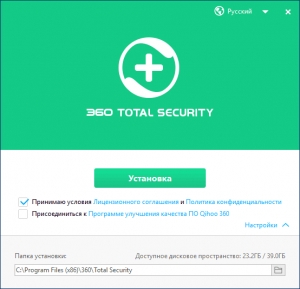
Это важно! Если на компьютере уже установлен антивирус на компьютере, его нужно удалить, так как это может привести к проблемам в работе программ и системы в целом. Антивирус на одном компьютере должен быть один, и ни как не больше.
Первый запуск 360 Total Security.
Сразу после окончания установки антивирус запустится и предложит вам запустить проверку системы на вредоносное ПО, оптимизацию и удаление временных файлов, а так же проверку безопасности WI-FI и выбор решения при обнаружении проблем.
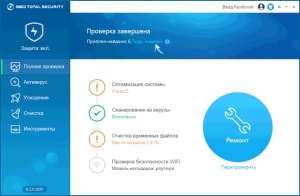
Лично мне удобнее все эти пункты выполнять вручную, но если нет желания вникать, положитесь на автоматику, антивирус бес проблем сделает правильные действия. Если же вы хотите узнать больше про обнаруженные антивирусом проблемы, и сами хотите принять решение, какие действия нужно будет сделать в дальнейшем, сразу после сканирования нажмите «Подробная Информация», проанализируйте информацию и выберите, что исправлять, а что нет. Обратите внимание на то, что в пункте «Оптимизация системы» при ускорении работы системы, Антивирус напишет — «Найдены угрозы». Но это не совсем те угрозы, о которых вы сразу подумали, На самом деле это программы в автозапуске, которые можно оттуда убрать.
Функции антивируса, подключение дополнений.
Нажав в меню Total Security на «Антивирус», можно выполнить быстрое, выборочное или полное сканирование всего компьютера, или какого-то определенного места или папки. А так же просмотреть «Карантин» настроить «Белый список». Процесс сканирования на вирусы ничем особенным от других антивирусов не отличается.
Как пользоваться 360 Total Security
Самое интересное то, что можно подключить добавочно два антивирусных движка (базы вирусов и алгоритм сканирования), на пример Bitdefender и Avira (оба антивируса входят в списки лучших антивирусов).
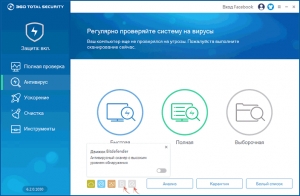
Для того, что бы их использовать, нажмите на значки (с буквой В и с зонтиком), подключите их. Сразу после этого начнется фоновая загрузка нужных компонентов. Таким способом, дополнительные движки включаются при сканировании по требованию. Если вы хотите что бы они защищали вас и в реальном времени, нажмите слева сверху «Защита вкл.», потом выберите «Настраиваемый» и активируйте их в разделе «Защита системы». Примечание: Работа нескольких движков одновременно может негативно повлиять на быстродействие системы.
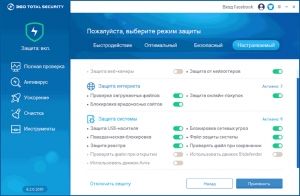
360 Total Security так же позволяет просканировать конкретный файл моментально. Для этого нажмите на правую кнопку мыши на выбранном файле и вызовите команду «Сканирование с 360 Total Security».Такие необходимые функции как активная защита, интеграция в меню проводника и др. включены по умолчанию в установке антивируса.
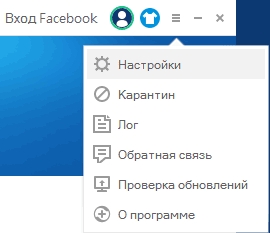
Исключение из настроек по умолчанию является только дополнительная опция «защита браузера», которую можно подключить вручную. Для того что бы это сделать, зайдите в настройки и в разделе «Активная защита» во вкладке «Интернет» установите галочку «Защита от веб-угроз 360». Поддерживаются такие браузеры как Google Chrome, Mozilla Firefox, Opera и Яндекс Браузер.
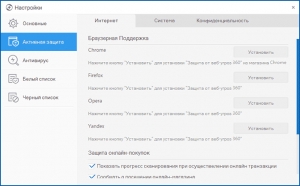
Полный отчет о действиях антивирусной программы вы можете просмотреть, нажав в меню на пункт «Лог». Сохранить информацию в виде текстового файла на компьютере не получится. Но записи можно скопировать в буфер обмена с помощью сочетания «CTRL + С», и вставив в другом документе с помощью «CTRL+V».
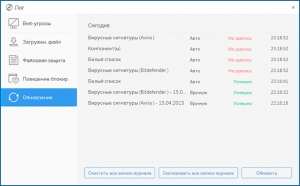
Дополнительные функции и возможности.
Дополнительно в системе антивирусной защиты прилагаются инструменты для дополнительной защиты, ускорения и оптимизации быстродействия операционной системы Windows.
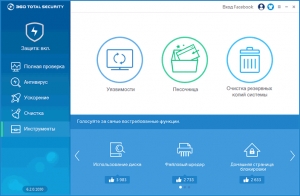
Дополнительная защита.
С помощью функции «Уязвимость», которую можно найти в меню в пункте «Инструменты», систему можно просканировать на предмет наличия проблем с безопасностью и по выбору установить дополнительные обновления и исправления Windows. В разделе «Список патчей» вы можете вручную удалить обновления Windows.
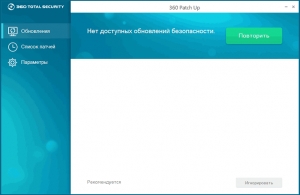
А «Песочница» (отключена по умолчанию), даст возможность запустить сомнительные программы в изолированной от системы среде, тем самым дав вам возможность убедиться в безопасности устанавливаемой программы, не навредив при этом компьютеру в целом.
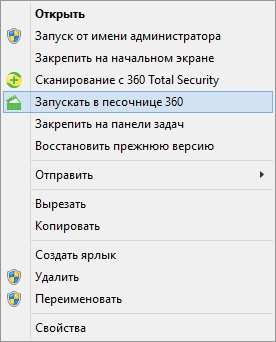
Для удобного использования функции «Песочница» можно для начала включить её в пункте «Инструменты», а потом с помощью открытия контекстного меню на подозрительном файле и выборе пункта «Запускать в песочнице 360» запустить данный файл или программу.
Примечание: в бетта-версии новейшей системы Windows 10 запустить «Песочницу» не получилось.
Оптимизация и очистка операционной системы.
О функциях оптимизации Windows встроенных в антивирус.
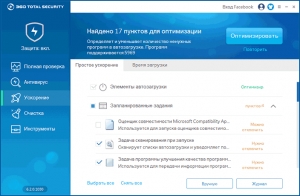
С помощью пункта «Ускорение» можно в автоматическом режиме дать анализ автозапуска Windows, планировщику заданий и свойствам соединения с интернетом. После завершения анализа антивирус вам предложит варианты и рекомендации по оптимизации тех или иных элементов. Если вы не хотите вникать в подробности, то можете просто нажать на кнопку «Оптимизировать». График, на котором указаны такие подробности как, на пример, затраченное время на запуск системы до и после оптимизации. Для этого нужно выполнить перезагрузку.
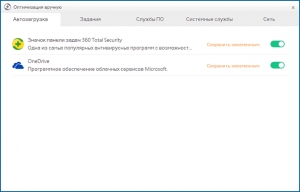
Есть функция настройки «вручную», с помощью которой можно выбрать или отключить программы запускающийся вместе с системой, а так же задания и службы вручную. Так же, если антивирус обнаружит, что какая-то важная служба отключена, предложит вам запустить её. Это может оказаться полезно, если ваша система работает не так, как положено.
Быстро очистить временные файлы или файлы кэша приложений можно благодаря пункту «Очистить», тем самым освободив свободное место в памяти компьютера. Утилита работает на много эффективнее чем встроенные системные средства очистки Windows.
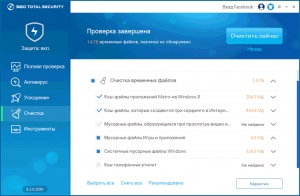
Что бы дополнительно очистить еще больше свободного места для работы используйте функцию «Очистка резервных копий» в пункте «Инструменты». Эта функция удалит неиспользуемые копии обновлений и драйверов, и очистит некоторые лишние системные файлы.
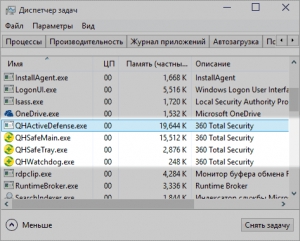
Дополнительные функции Антивирус 360 Total Security:
- Проверка скачиваемой информации и блокировка вредоносных сайтов.
- Проверка подключаемых накопителей информации.
- Защита от сетевых угроз.
- Защита от программ, перехватывающих ваши пароли, и отправляющие их злоумышленникам.
Кстати, самое интересное то, что это единственный антивирус, в котором темы оформления можно выбирать и менять (Значок с футболкой вверху).
Вывод.
Исходя из отчетов тестов независимых тестирований, 360 Total Security находит и обезвреживает практически все угрозы, которые только могут поступить. Помимо тестирований это подтверждают и пользователи в своих комментариях о нём (в том числе и на моём сайте). Работает антивирус быстро и оптимизированно при этом, не загружая компьютерную систему. С чем я не буду спорить.
Удобный и практичный дизайн позволяет без затруднений настраивать его работу. На вкус и цвет фломастеры, конечно, разные, но в целом я соглашаюсь.
Я лично считаю, что если вы ищите хороший и в то же время бесплатный антивирус, то присутствуют все причины, для того, что бы остановить выбор именно на этом антивирусе. Безопасность вашей операционной системы перейдёт на новый уровень. Но не забывайте, что в первую очередь ваша безопасность зависит от ваших действий.
Другие программы
CrystalDiskInfo для Windows
EVEREST Ultimate Edition.
System Monitor II для Windows
PerformanceTest для Windows
EVEREST Home Edition для.
AS SSD benchmark для Windows
Speccy для Windows
Fraps для Windows
SIW для Windows
CPU-Z для Windows
GPU-Z для Windows
SpeedFan для Windows
- Описание
- Как установить и настроить
- Тестирование бесплатных антивирусов
- Отзывы пользователей
Подпишитесь на новости
Только новости и выгодные предложения
Топ-10 скачиваний
- 1 KMPlayer
- 2 iMovie
- 3 Shareman
- 4 Opera 12.17
- 5 K-Lite Codec Pack Mega
- 6 uTorrent
- 7 Google Chrome
- 8 Амиго для Windows
- 9 CCleaner
- 10 Adguard Premium
- Москва: +7 (495) 211-44-47
- Санкт-Петербург: +7 (812) 553-40-80
- Ростов-на-Дону: +7 (863) 799-34-19
- Книги
- Игры
- Программы
- Контакты
- Вакансии
- Авторам ПО
- Покупателям
- Партнерам
- Условия использования
- О нас
- Помощь
- Политики конфиденциальности
Источник: 360-totalsecurity.ru
Как настроить 360 Total Security

360 Total Security
На чтение 4 мин Просмотров 856 Опубликовано 27.09.2020
Доброго времени суток, дорогие читатели. В сегодняшней статье речь пойдет о том, как быстро и правильно настроить защиту вашего антивируса 360 Total Security, дабы он хорошо защищал ваш компьютер от вредоносных программ.
Настройка 360 Total Securit
Т.к. многие пользователи имеют достаточно отдаленное представление от мира антивирусов, а в особенности не имеют ни малейшего представления об их настройке, то мы расскажем и опишем вам весь процесс установки, начиная со скачивания самой программы.
Собственно говоря, скачивать 360 Total Security вы должны только с официального сайта разработчиков. Сделать это вы сможете по ссылке:
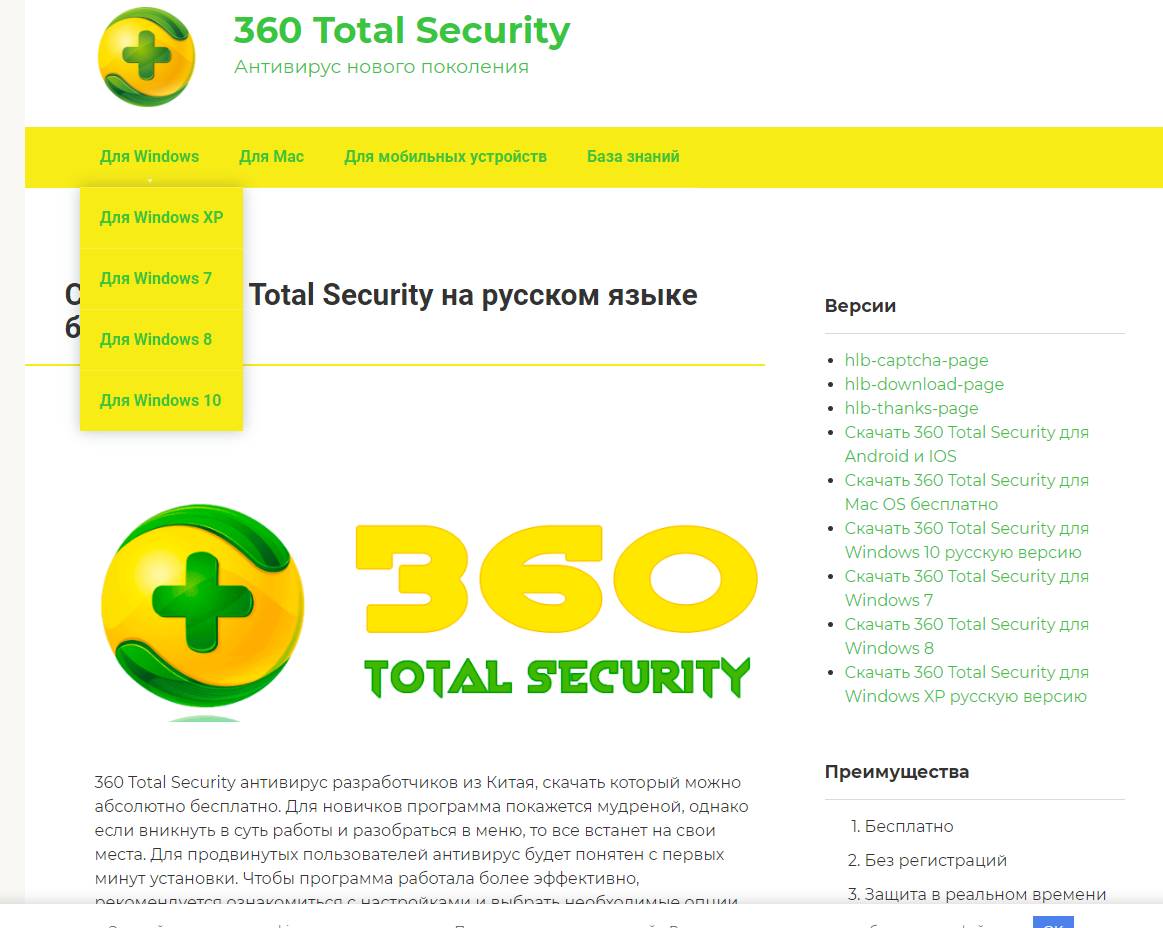
Итак, выберите версию программы, под Windows, который установлен у вас. Это может быть:
- Windows XP.
- Windows 7.
- Windows 8.1.
- Windows 10.
Сайт достаточно простой, и скачать антивирус оттуда сможет даже не опытный пользователь.
Когда вы скачаете Setup-файл, вам нужно будет его установить. И первая проблема может у вас возникнуть практически сразу. Обратите внимание на галочки, что именно предлагает установить вам антивирус.
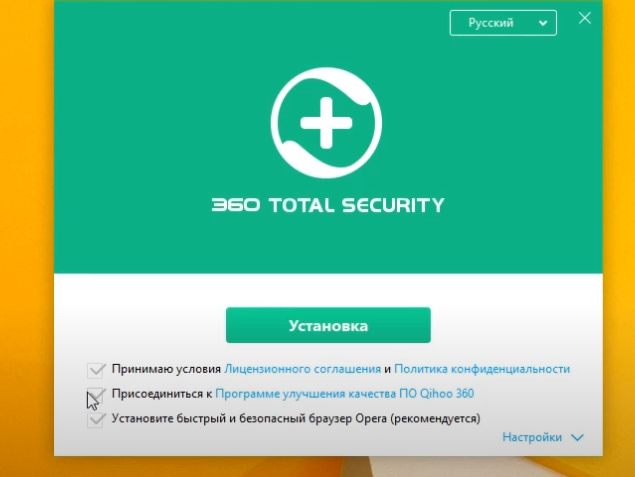
Первые 2 вам нужно обязательно оставить. А третью, где антивирус предлагает вам установить браузер «оперу» – уберите, если он вам не нужен. Пару слов об опере. Это отличный браузер, достаточно быстродейственный и сотрудничающий с 360 Total Security, так что данная комбинация в значительной степени улучшит и защитит вашу работу. Однако Опера – это ресурсоемкий браузер, поэтому, если у вас маломощный компьютер, то лучше его вообще не устанавливать.
Собственно, далее вы должны будете продолжить установку, после чего вы можете приступить к настройке антивируса.
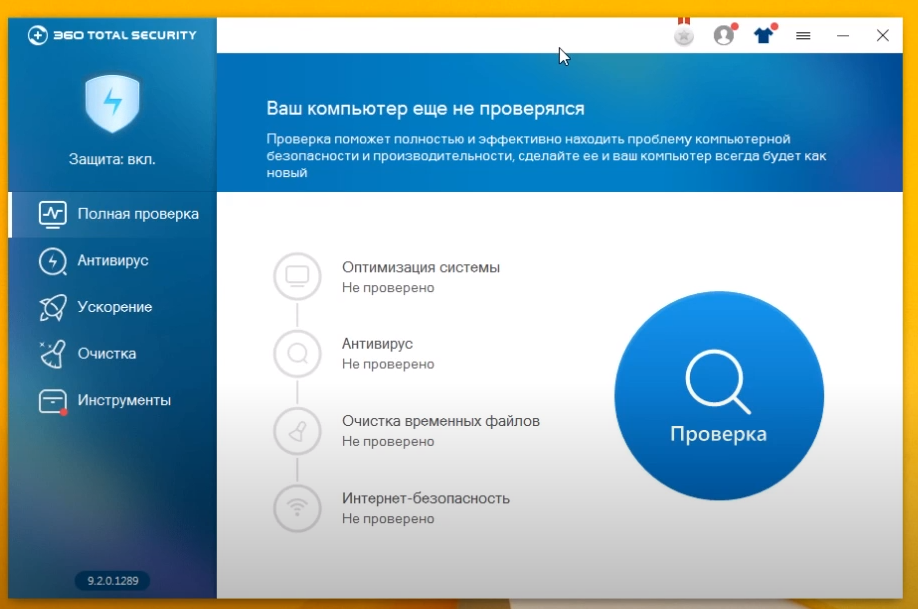
Изначально найдите 3 полоски меню. Их вы обнаружите на верхней панели вашего антивируса.
Основные
Изначально вы перейдете во вкладку «основные». Тут выберите русский язык, если у вас стоит какой-нибудь другой (или сами измените его на любой другой). Далее уберите галочку, которая просит отображать вам спонсорский контент – она вам ни к чему. Остальные галочки тоже лучше всего проставить на активное состояние. Особенно мы рекомендуем вам поставить галочку возле «автообновления» программы.
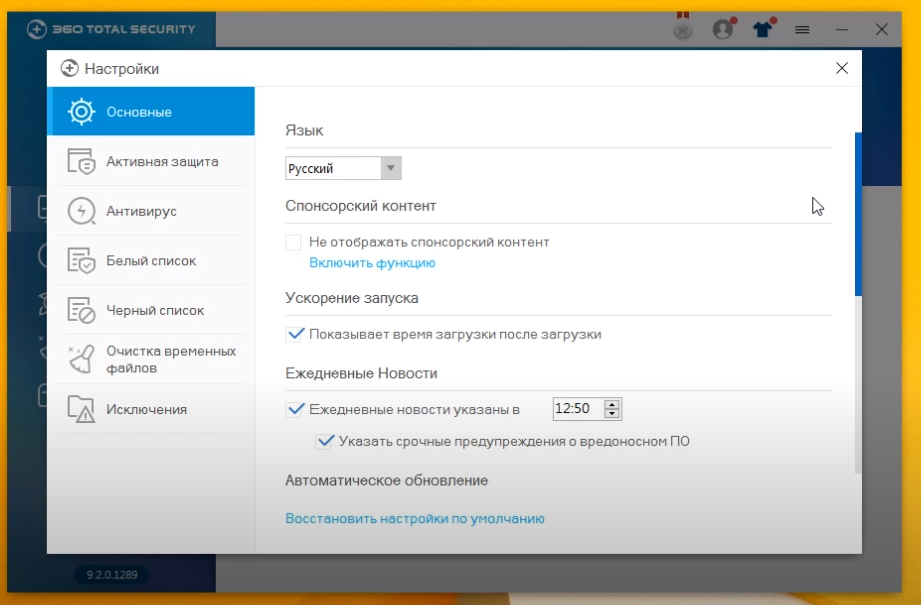
Активная защита

В этом пункте вы сможете настроить активную защиту вашего антивируса. Говоря простыми словами – это то, что он будет «ловить» в автоматическом режиме.
В пункте «интернет» вы сможете установить защитные плагины для вашего браузера, а также сами браузеры.
Во вкладке «система» вы можете настроить непосредственно действия антивируса, при обнаружении вредоносной программы. Рекомендуем поставить автоматические действия. Также вы можете настроить, что именно будет сканировать ваш антивирус. Тут тоже лучше выбрать все файлы. Лучше потом вы что-то нужное добавите в исключения.
Дополнительно можете защитить ваш ПК от вирусов на флешках, поставив галочки на защите USB. Кроме того, лучше перестраховаться и включить автоматическую блокировку опасных программ.
В пункте «конфиденциальность» поставьте смарт-режим, блокирующий доступ к вашей вебке, а также мы рекомендуем поставить вам все галочки на «чате».
Антивирус
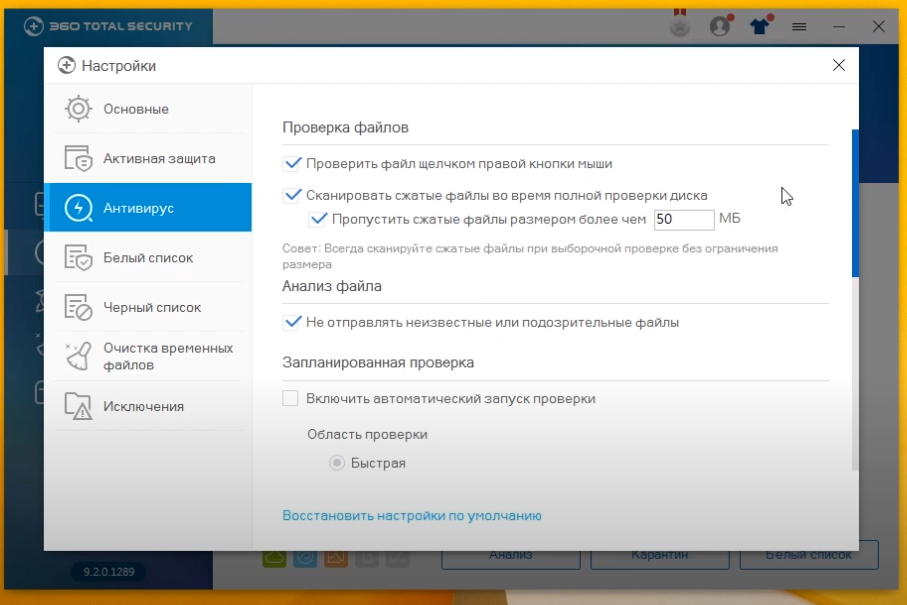
Сразу поставьте галочку на проверке файла щелчком ПКМ. Таким образом, вы сможете просканировать отдельно скачанный файл при помощи программы. Также поставьте галочку около сканирования сжатых файлов, т.к. на них тоже могут быть вредоносные программы. Рекомендуем вам поставить галочку около «анализа файлов». Этим вы тоже защитите себя.
Запланированную проверку – лучше убрать галочку, т.к. лучше вы сами будете проверять свой ПК, по необходимости. Однако если вы можете забыть об этом, то поставьте сканирование ПК раз в неделю. Этого будет вполне достаточно.
Белый и черный списки
Белый список – это список исключений. Добавив сюда какие-нибудь файлы или папки, 360 Total Security не будет их сканировать, а значит и ругаться на них. Точно также как в черный список попадут файлы и сайты, которые вы будете блокировать, когда у вас высветится оповещение об их ненадежности.
Очистка временных файлов
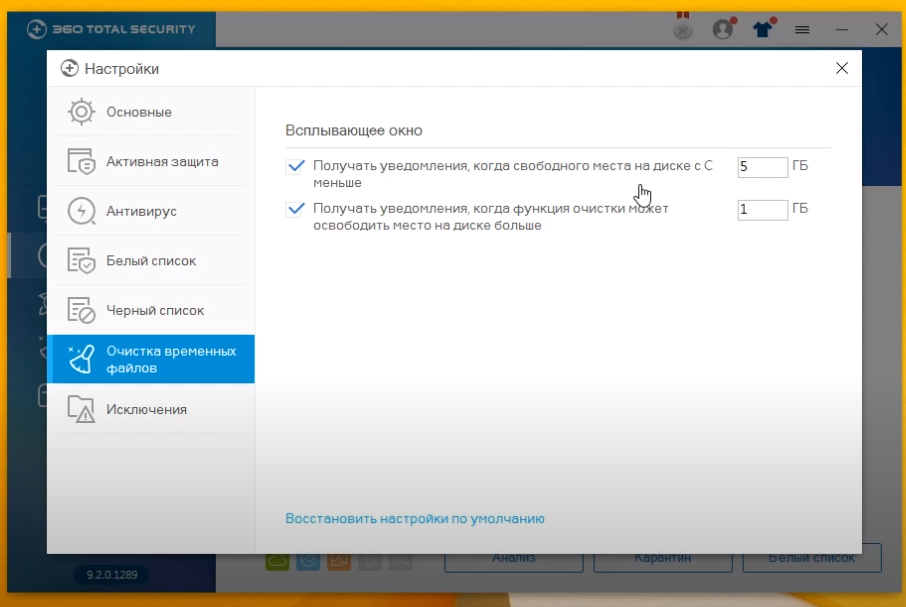
Антивирус будет присылать вам сообщения, когда на вашем жестком диске останется критически мало памяти. Мы особенно рекомендуем настроить данный пункт владельцам SSD-дисков, т.к. они не всегда обладают настолько огромным количеством памяти, как HDD.
Исключения
По сути – это тот же белый список, только с более обширным потенциалом.
Теперь ваш антивирус будет активен и настроен, поэтому мы прощаемся с вами, всем удачи и до новых встреч.
Источник: helpantivirus.ru
360 Total Security: обзор антивируса

В компьютерном мире, полном вирусов, червей, рекламы и мошенников, важно оставаться максимально защищенным. Для этих целей мы используем антивирусное программное обеспечение — первый попавшийся под руку доступный софт. Но стоит отметить, что среди бесплатных антивирусов есть достойные продукты, которые не уступают платным приложениям. Один из них — представитель китайской компании Qihoo 360. Итак рассмотрим, что это за программа 360 Total Security и стоит ли ей пользоваться.
О программе
360 Total Security – бесплатное антивирусное программное обеспечение, особенность которого — модуль очистки и оптимизации операционной системы. Данное приложение одно из лучших среди свободно распространяемых программ и составляет конкуренцию коммерческим решениям. Единственный минус данного софта – появление рекламных блоков, что вполне оправдано бесплатным пользованием таким богатым функционалом.
Различия версий
Существует две версии антивируса: 360 Total Security и 360 Total Security Essential. Отличия между ними заключаются только в дополнительных модулях, а именно в Essential-версии отсутствуют:
- функции оптимизации;
- проверка безопасности подключения к Wi-Fi;
- очистка временных файлов;
- модуль исправления уязвимостей.
В остальном два решения идентичны друг другу.
Совет! Если вы не нуждаетесь в дополнительных функциях и дорожите ресурсами своего компьютера – выбирайте облегченную версию.
Функции
Рассмотрим весь базовый функционал полной версии антивируса:
- Проверка системы. Быстрое сканирование компьютера на наличие ошибок и проблем безопасности.
- Антивирусная защита. На борту имеются пять движков, минимизирующих вероятность заражения компьютера:
- Avira (отключен по умолчанию) – дополнительный движок, который предназначен для работы в оффлайн режиме;
- Bitdefender (отключен по умолчанию) – новый движок, направленный на локальную оборону;
- 360 Cloud – облачная защита, обеспечивающая безопасность использования компьютера в реальном времени;
- QVM II – базовый проактивный движок;
- System Repair – модуль, восстанавливающий поврежденные системные файлы и записи реестра.
- Защита персональных данных. Воровство логинов и паролей для входа в аккаунты, «подпольная» запись разговоров и действий исключены. В 360 Total Security реализованы:
- блокировка кейлоггеров;
- контроль работы веб-камеры и микрофона.
- Лечение уязвимых мест. Приложение сканирует систему на наличие устаревших программных компонентов, скачивает и устанавливает их с официальных источников.
Внимание! Перед использованием данной функции закройте все приложения и редакторы, сохранив перед этим внесенные изменения.
Дополнительные функции
В 360 Total Security реализован ряд дополнительных функций, которые полезны каждому пользователю.
Помимо прямых антивирусных обязанностей приложение имеет ряд дополнительных функций:
- Оптимизация работы ОС. Данный компонент позволяет отредактировать раздел автозапусков, служб и процессов, чем уменьшает нагрузку на процессор и оперативную память.
- Очистка от мусора. Принцип работы схож с клинерами: удаление временных файлов, системного и браузерного кэша.
- Запуск приложений из песочницы. Если вы не уверены в безопасности загруженной программы, просто запустите ее из песочницы (SandBox) – в случае вирусной атаки операционная система не повредится.
- Проверка безопасности WiFi. Анализируется хотспот и пакеты передачи данных в сети. В случае атаки антивирус блокирует ее и помечает точку доступа недоверенной.
- Дистанционный мониторинг. Установив приложение 360 Connect на смартфон, вы можете следить за состоянием компьютера и управлять настройками защиты.
Сканирование Windows
Рассмотрим, как произвести диагностику ОС с помощью 360 Total Security.
Проверка на вирусы

Для сканирования системы нужно запустить программу и во вкладке «Антивирус» выбрать интересующий тип проверки: «Быстрая», «Полная», «Выборочная». Если вирусы найдены, после окончания процедуры приложение запросит дальнейшие указания: поместить в карантин, вылечить или удалить зараженные файлы.
Оптимизация и очистка

Для выполнения данной операции перейдите во вкладку «Очистка», выбрать интересующие каталоги и нажать на кнопку «Сканировать». После завершения операции убедитесь в отсутствии нужных файлов в журнале анализа и удалите их нажав на кнопку «Очистка».
Дополнительные возможности

Для использования дополнительного функционала перейдите во вкладку «Инструменты» и выберите интересующий компонент.
Производительность
Несмотря на богатую функциональность и параллельную работу нескольких движков, 360 Total Security работает быстро. Единственный минус приложения – нагрузка на оперативную память. Если у вас менее 2 Гб ОЗУ – рекомендуется использовать версию Essential с выключенными движками Avira и Bitdefender.